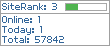XP超 級應用技巧28例
1. 重裝windows xp不需再啟動
如果你需要重裝windows xp,通常必須重新啟動。事實上只要在第一次啟動時,備份好 windowssystem32目錄中的wpa.dbl檔,就不用再進行啟動的工作了。在重裝windows xp後,只 需要複製該檔到上面的目錄即可......
2. 如何知道自己的windows xp是否已啟動
打開開始→運行,在彈出的對話方塊中輸入:oobe/msoobe /a,回車後系統會彈出視窗告訴你系統是 否已經啟動。
3. 讓windows xp也能刻iso文件
windows xp沒有提供直接刻錄iso檔的功能,不過你可以下載一個第三方插件來為系統增加這個 功能。該插件的下載地址為
http://members.home.net/alexfein/is...rdersetup.msi。
4. 登陸介面背景變變色
打開註冊表編輯器,找到[hkey-users.defaultcontrol panelcolors],將background的值改為 “0 0 0”(不帶引號),這樣登錄背景就成了黑色。
5. 完全卸載xp
有些朋友在安裝Windows XP後發現自己並不喜歡這個作業系統,這時你可以用Windows 98安裝光碟 啟動到DOS狀態,然後鍵入:format -ur 這樣可以刪除所有XP的檔,並可重新安裝Windows 98/Me
6. 系統救命有稻草
當懷疑系統重新啟動之前針對電腦所進行的更改可能導致故障,可以在啟動系統時按F8鍵,選擇 “最後一次正確的配置”來恢復對系統所做的更改。
7. 恢復硬體以前的驅動程式
在安裝了新的硬體驅動程式後發現系統不 穩定或硬體無法工作時,只需在“設備管理器”中選擇“ 驅動程式恢復”按鈕,即可恢復到先前正常的系統狀態。但不能恢復印表機的驅動程式。
1. 重裝windows xp不需再啟動
如果你需要重裝windows xp,通常必須重新啟動。事實上只要在第一次啟動時,備份好 windowssystem32目錄中的wpa.dbl檔,就不用再進行啟動的工作了。在重裝windows xp後,只 需要複製該檔到上面的目錄即可......
2. 如何知道自己的windows xp是否已啟動
打開開始→運行,在彈出的對話方塊中輸入:oobe/msoobe /a,回車後系統會彈出視窗告訴你系統是 否已經啟動。
3. 讓windows xp也能刻iso文件
windows xp沒有提供直接刻錄iso檔的功能,不過你可以下載一個第三方插件來為系統增加這個 功能。該插件的下載地址為
http://members.home.net/alexfein/is...rdersetup.msi。
4. 登陸介面背景變變色
打開註冊表編輯器,找到[hkey-users.defaultcontrol panelcolors],將background的值改為 “0 0 0”(不帶引號),這樣登錄背景就成了黑色。
5. 完全卸載xp
有些朋友在安裝Windows XP後發現自己並不喜歡這個作業系統,這時你可以用Windows 98安裝光碟 啟動到DOS狀態,然後鍵入:format -ur 這樣可以刪除所有XP的檔,並可重新安裝Windows 98/Me
6. 系統救命有稻草
當懷疑系統重新啟動之前針對電腦所進行的更改可能導致故障,可以在啟動系統時按F8鍵,選擇 “最後一次正確的配置”來恢復對系統所做的更改。
7. 恢復硬體以前的驅動程式
在安裝了新的硬體驅動程式後發現系統不 穩定或硬體無法工作時,只需在“設備管理器”中選擇“ 驅動程式恢復”按鈕,即可恢復到先前正常的系統狀態。但不能恢復印表機的驅動程式。

 -->
-->